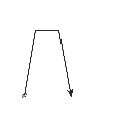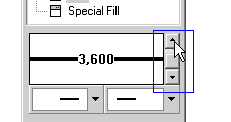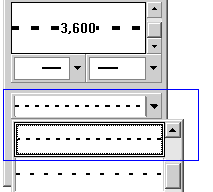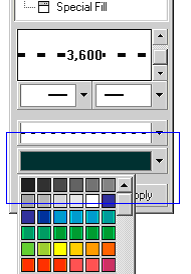|
|
ПаскальСиАссемблерJavaMatlabPhpHtmlJavaScriptCSSC#DelphiТурбо Пролог1С Компьютерные сетиСистемное программное обеспечениеИнформационные технологииПрограммирование Linux Unix Алгоритмические языки Аналоговые и гибридные вычислительные устройства Архитектура микроконтроллеров Введение в разработку распределенных информационных систем Введение в численные методы Дискретная математика Информационное обслуживание пользователей Информация и моделирование в управлении производством Компьютерная графика Математическое и компьютерное моделирование Моделирование Нейрокомпьютеры Проектирование программ диагностики компьютерных систем и сетей Проектирование системных программ Системы счисления Теория статистики Теория оптимизации Уроки AutoCAD 3D Уроки базы данных Access Уроки Orcad Цифровые автоматы Шпаргалки по компьютеру Шпаргалки по программированию Экспертные системы Элементы теории информации |
Лабораторная работа №5. Работа с допольнительными возможностямиДата добавления: 2015-09-15; просмотров: 970; Нарушение авторских прав
|
Уроки php mysql Программирование Онлайн система счисления Калькулятор онлайн обычный Инженерный калькулятор онлайн Замена русских букв на английские для вебмастеров Замена русских букв на английские
Аппаратное и программное обеспечение
Графика и компьютерная сфера
Интегрированная геоинформационная система
Интернет
Компьютер
Комплектующие компьютера
Лекции
Методы и средства измерений неэлектрических величин
Обслуживание компьютерных и периферийных устройств
Операционные системы
Параллельное программирование
Проектирование электронных средств
Периферийные устройства
Полезные ресурсы для программистов
Программы для программистов
Статьи для программистов
Cтруктура и организация данных
| |||||||||
|
Не нашли то, что искали? Google вам в помощь! |
© life-prog.ru При использовании материалов прямая ссылка на сайт обязательна. |

 Свитки - это специальные диалоговые окна, которые дают доступ к дополнительным возможностям. Находятся они в меню View дальше Roll-Up.
Свитки - это специальные диалоговые окна, которые дают доступ к дополнительным возможностям. Находятся они в меню View дальше Roll-Up.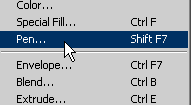

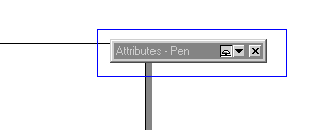 Любая линия имеет направление. Направление обусловлено порядком перечисления от начала к концу линии. Для того, чтобы установить начало и окончание линии, нужно вызвать свиток Pen и выделить линию.
Любая линия имеет направление. Направление обусловлено порядком перечисления от начала к концу линии. Для того, чтобы установить начало и окончание линии, нужно вызвать свиток Pen и выделить линию.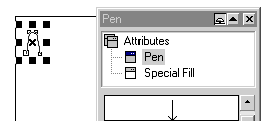 Далее на свитке Pen выбрать начало и окончание.
Далее на свитке Pen выбрать начало и окончание.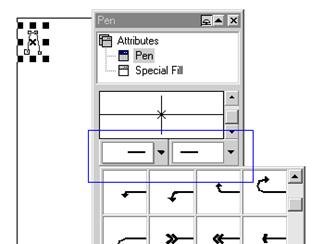



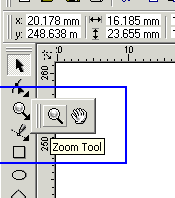

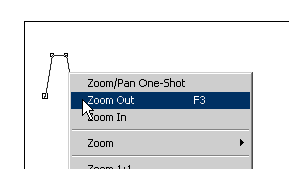
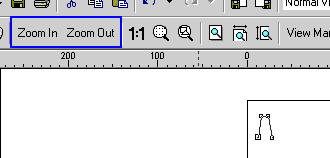
 Есть еще ряд возможностей, которые могут облегчить навигацию. Первое - это отображение на весь лист бумаги.
Есть еще ряд возможностей, которые могут облегчить навигацию. Первое - это отображение на весь лист бумаги.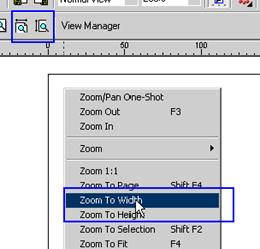
 И еще одна хорошая возможность делать вид 1:1, чтобы увидеть как реально будет выглядеть рисунок на печатном устройстве. Ведь произвольное масштабирование позволяет отрисовывать детали, которые не будут реально видны при печати.
И еще одна хорошая возможность делать вид 1:1, чтобы увидеть как реально будет выглядеть рисунок на печатном устройстве. Ведь произвольное масштабирование позволяет отрисовывать детали, которые не будут реально видны при печати.